
- List č. 1 Povedzte mi, ktorá antivírusová jednotka je najlepšia na výrobu úplné počítačové vyhľadávanie vírusov? Táto situácia priniesla USB flash disk z práce, so súbormi, ktoré som potreboval, keď som sa ich pokúsil otvoriť, antivírusový program vydal varovanie, a potom môj počítač havaroval, musel som reštartovať pomocou Reset, po reštarte to bolo strašne pomalé načítať, systém topánky asi 5 minút a zamrzne Úvodná obrazovka systému Windows. Ctrl + Alt + Delete, ako aj Ctrl + Shift + Esc nereagujú na volania manažérovi úloh pomocou klávesovej skratky, vo všeobecnosti pri stlačení klávesnice nedochádza k žiadnej reakcii. Čo je dvojnásobne ofenzívne, nainštaloval som systém deň predtým, už ho nechcem preinštalovať, už bolo nainštalovaných veľa potrebných programov, samozrejme neexistuje žiadna záloha, skrátka, odporúčame?
- List č. 2 Mám problém, môj antivírusový program (pravda nie je dlho aktualizovaná), zachytil som nejakého trojan Win32 / Injector a píše, že ho po reštarte odstráni, reštartujem a znova to isté. Váš článok o prehľadajte vírusy v počítači Záchranný disk som čítal z NOD32, ale nedávno som narazil na internet častejšie, že spoločnosť Microsoft nedávno vydala svoj antivírusový disk Windows Defender Offline a niekoľko ďalších nástrojov na odstránenie škodlivého softvéru. Mal by som im nakoniec venovať pozornosť, koniec koncov, je to menej ako rok späť Microsoft nemal ani vlastný antivírusový program? Na internete je veľa informácií, ale väčšinou prichádzajú ako správy, ale keď sa ich spýtajú, ako ich použiť a či existujú nejaké funkcie, okamžite ich odošlú spoločnosti Microsoft Connect a vy sami pochopíte, že sami o sebe nebudú hovoriť zlé veci. Georgy.
- List č. 3 Povedzte mi prosím, chytil som na ploche banner a chcem ho stiahnuť Antivírusový disk spoločnosti Microsoft - samostatný systémový zametač, ale niektoré Windows Defender v režime offline, je to to, čo potrebujem alebo nie, ak to vysvetľuje, prečo sa to začalo nazývať inak? A ďalšia otázka na webovej stránke spoločnosti Microsoft je veľmi užitočná Opravte Centrum riešení, tam nájdete riešenie pre takmer akýkoľvek problém stiahnutím špeciálneho nástroja, ktorý diagnostikuje váš Windows a povie vám riešenie. Povedz mi, ako ho správne používať.?
- Písmeno č. 4 Často sa stretávam (a tiež s mnohými používateľmi), že keď spúšťate počítač z ľubovoľného antivírusového disku, nie je vždy možné aktualizovať jeho antivírusové databázy, pretože všetky takéto disky sú založené na systéme Linux. Ukazuje sa, že ak chcete v počítači vyhľadať vírusy pomocou jednotky, ktorá obsahuje najnovšie antivírusové databázy, musíte ju znova stiahnuť a vypáliť na disk DVD-ROM. Existuje na to všeliek? víťaz.
Vyhľadajte vírusy v počítači
Čo môžem, samozrejme, odpovedať na prvé dve písmená, ak sa nechcete ponoriť do podrobností o hľadaní vírusových súborov a ich manuálnom vymazaní, ktoré sú opísané aspoň v našich článkoch Ako odstrániť banner a Ako odstrániť vírus, môžete skontrolovať, či sa v počítači nenachádza škodlivý softvér pomocou antivírusového disku. Hlavnou výhodou takého disku je, že kontroluje, či nefunguje operačný systém, a ak vírus dokáže skryť svoju prítomnosť v fungujúcom systéme Windows, potom nikto nepracuje..Priatelia v našom článku stiahneme antivírusový disk Windows Defender v režime offline na webovej lokalite spoločnosti Microsoft a pokúste sa s ňou vírus odstrániť Win32 / Injector.TGS (Trojan), ktorý sa nedávno plazil do počítača môjho priateľa. Antivírus nainštalovaný vo svojom operačnom systéme sľubuje, že ho odstráni po reštarte druhý deň, ale bez úspechu..
- Poznámka: existuje veľmi dobrý antivírusový program Malwarebytes 'Anti-Malware, ktorý vám pomôže odstrániť vírusy z počítača..
Okrem toho v našom článku zvážime ďalšie dva užitočné nástroje a nástroje vlastnené spoločnosťou Microsoft, ktoré sú vo svojej činnosti podobné antivírusovému programu Dr.Web CureIt, a to:
- Bezpečnostný skener spoločnosti Microsoft - bezplatný bezpečnostný nástroj na stiahnutie.
- Nástroj na odstránenie škodlivého softvéru Microsoft Windows (KB890830). Obidva tieto nástroje nie sú v konflikte s antivírusovým softvérom nainštalovaným v počítači..
- A samozrejme navštívime veľmi užitočné Opravte Centrum riešení, hľadať automatické riešenia vašich problémov a riešiť napríklad jednu poruchu.
Mnoho čitateľov sa v listoch pýta, ktorá antivírusová spoločnosť by mala jednotku používať. Osobne si myslím, že prvýkrát musíte mať vždy po ruke niekoľko podobných diskov od najslávnejších výrobcov. Ak sa často musíte vysporiadať s vírusmi, potom sa každý taký disk po chvíli skutočne prejaví, teda v bojových podmienkach alebo nie. Mnoho používateľov sa tiež sťažuje, že je často nemožné pripojiť sa k takémuto záchrannému disku a aktualizovať jeho antivírusovú databázu, takže vám chcem povedať, že program Windows Defender Offline bol bez problémov aktualizovaný na mnohých počítačoch. Priatelia, ak ste medzi svojimi známymi získali slávu výhercu vírusov, mali by ste mať vždy po ruke zavádzaciu antivírusovú jednotku flash, ak naraz narazíte na netbook alebo chybnú jednotku v počítači.
- Niekoľko slov o záchrannom disku Windows Defender offline. Ak nikto nepochyboval o tom, že antivírusový disk od spoločnosti NOD32 alebo Dr.Web bol bezplatný, mnohí si pred vydaním záchranného disku od spoločnosti Microsoft - Windows Defender Offline mysleli, že bude vyplatené, mimochodom, vrátane mňa, prečo sa pýtate. Pretože od samého začiatku sa to volalo Samostatný zametač systému. Vysvetľujem, že pre správcov systému existuje známy a nie bezplatný profesionálny nástroj - Sada nástrojov na diagnostiku a obnovu od spoločnosti Microsoft (DaRT), pre nezainteresovaných je to súbor pomocných programov na disku, s ktorým môžete rýchlo obnoviť dôležité parametre operačného systému, a táto zostava tiež obsahovala antivírusový program Standalone System Sweeper. Náš záchranný disk a tento nástroj však stále nie sú to isté, antivírusový disk Microsoft Standalone System Sweeper, teraz obsahuje nový antivírusový modul Microsoft Malware Protection Engine a už sa to volá Windows Defender v režime offline. V prvom rade to, čo charakterizuje, je vždy dostupnosť najnovších aktualizácií antivírusovej databázy. Mnohokrát som skontroloval a ubezpečil sa, že antivírusový disk Windows Defender Offline, ktorý som stiahol, má vždy najnovšie aktualizácie vírusových podpisov alebo inými slovami antivírusové databázy, čo je celkom v pohode..
Preto skontrolujeme prítomnosť vírusov v počítači infikovanom vírusom. Operačný systém, ktorý je na ňom nainštalovaný, sa výrazne spomaľuje, načítanie trvá dlho a má problémy s prístupom na internet, skrátka má všetky príznaky vírusovej infekcie. Antivírus nainštalovaný v tomto počítači nebol dlho aktualizovaný, pokusy o aktualizáciu vždy skončili chybou. Prečo? Dôvodom bol súbor hostiteľov modifikovaný vírusom, ktorého jedným z cieľov bolo presmerovanie adries webových stránok na iné adresy ip, v našom prípade vírusový program presmeroval antivírus na aktualizácie na ľavú stránku, podobný prípad s podrobnosťami je opísaný v našom článku, do ktorého nemôžem vstúpiť. ru.
Všetci vírusoví priatelia, ktorí sa vždy snažia o spustenie, sa musia najprv skontrolovať. štart->Všetky programy->Uvedenie do prevádzky a samozrejme náš vírus s náhodne vygenerovaným podivným menom JSQYX.exe sa snažíme odstrániť.


Môžete sa samozrejme pokúsiť vstúpiť do núdzového režimu a odstrániť škodlivý softvér alebo na vyriešenie problému použiť iné metódy, rozhodli sme sa prehľadajte vírusy v počítači pomocou programu Windows Defender offline.
Prejdeme na oficiálnu webovú stránku spoločnosti Microsoft a klikneme na odkaz Windows Defender Offline.
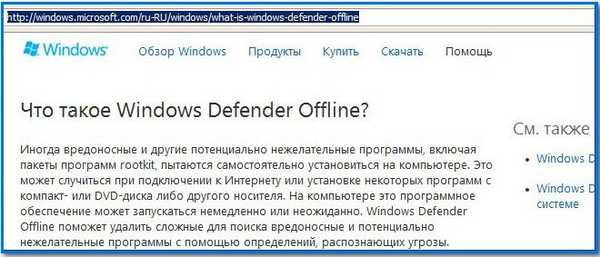


Môžeme tiež vytvoriť antivírusovú bootovaciu jednotku USB Flash, ak je váš počítač schopný zaviesť systém z jednotky USB Flash, na tento účel musíte vybrať druhú položku - na jednotku USB Flash.
Alebo si jednoducho stiahnite obrazový súbor vo formáte ISO, ktorý môžeme spustiť vo virtuálnom stroji a v budúcnosti ho experimentovať a vypáliť na disk DVD..
Navrhujem vytvoriť antivírusový bootovací USB disk. Označíme druhý bod a klikneme ďalej,
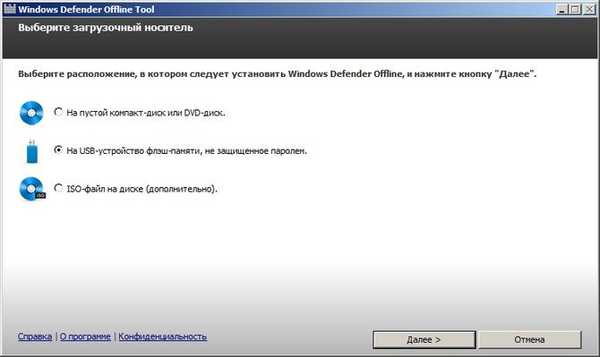
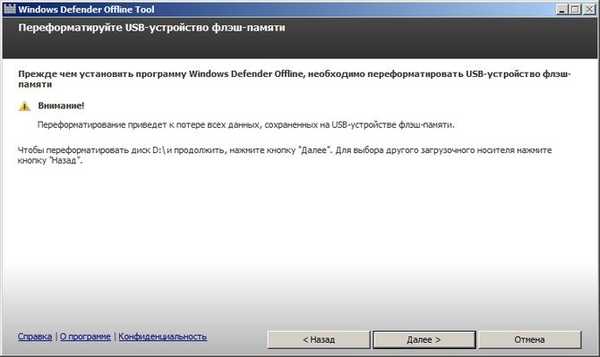
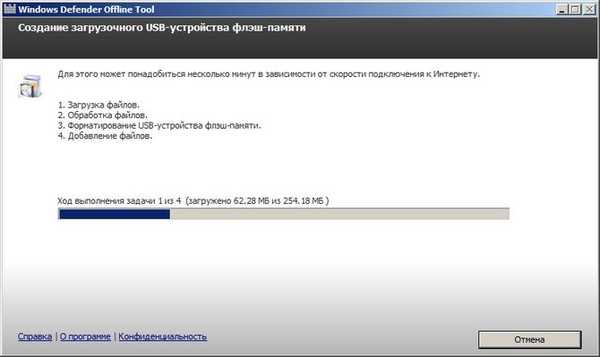
Takže reštartujeme počítač, aby ste mohli bootovať z USB flash disku, musíte nastaviť USB flash disk ako prvé bootovacie zariadenie v BIOSe, ako to urobiť, je napísané v našom článku Ako nainštalovať bootovanie z USB flash disku.
Ak ste si vybrali DVD-ROM na vytvorenie antivírusového disku, spustíme počítač z disku, máme k dispozícii aj článok o systéme BIOS: Zavádzanie z disku.
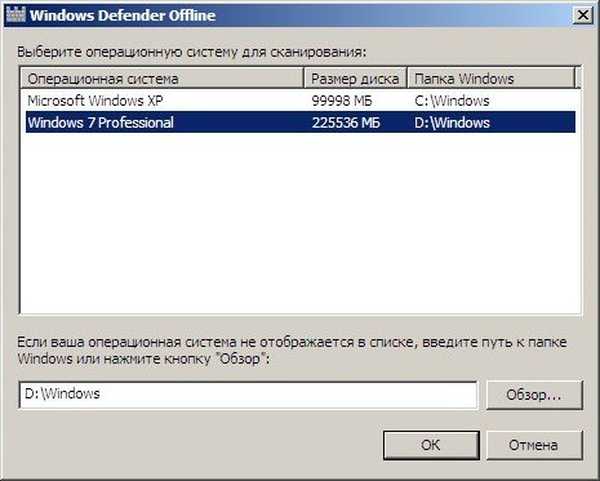
Ako vidíme, ihneď po spustení programu Windows Defender offline počítač automaticky začne vyhľadávať vírusy, typ kontroly je rýchly a vo väčšine prípadov nám nič nedá,
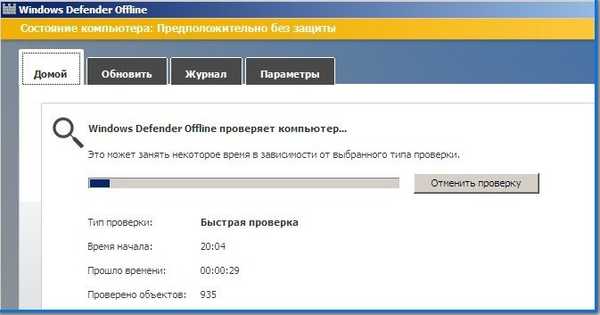
nestrácame čas a vyberieme si stredný parameter, a to úplnú kontrolu počítača na prítomnosť vírusov a okamžite sa v celom počítači skontroluje prítomnosť škodlivého softvéru. Pred úplnou kontrolou môžete aktualizovať antivírusové databázy, ako vidíme varovanie Detekcia vírusov a spyware - zastarané. lis aktualizovať
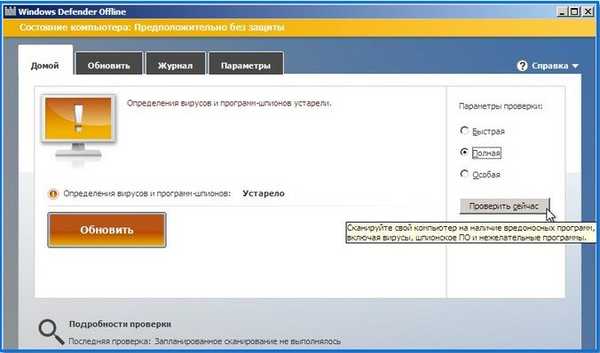
Aktualizujú sa antivírusové databázy
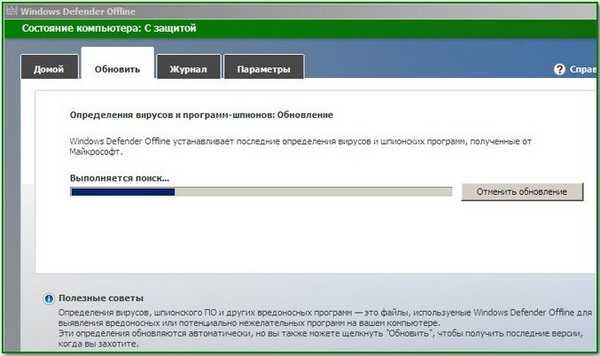
Najnovšie získané definície vírusov a spyware.
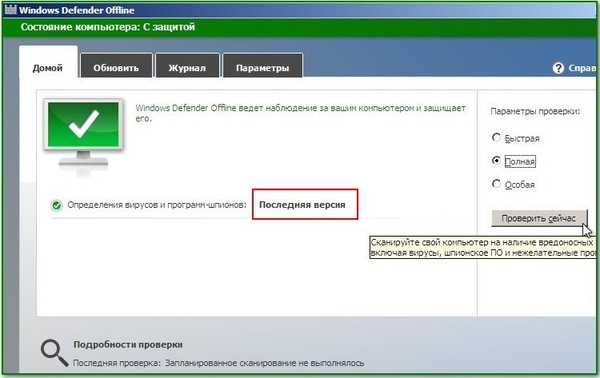
Môžeme tiež zadať položku parametre a vylúčiť z kontroly všetkých súborov, ako aj typov súborov.
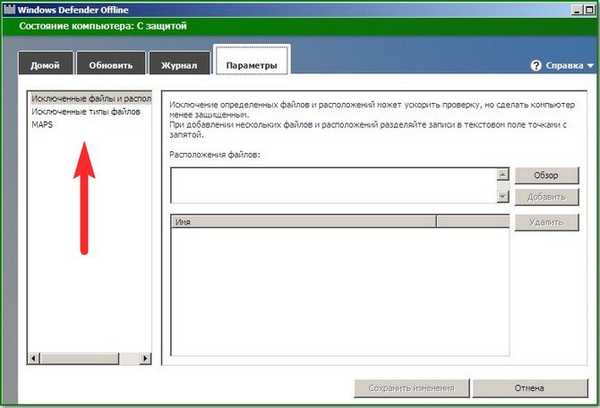
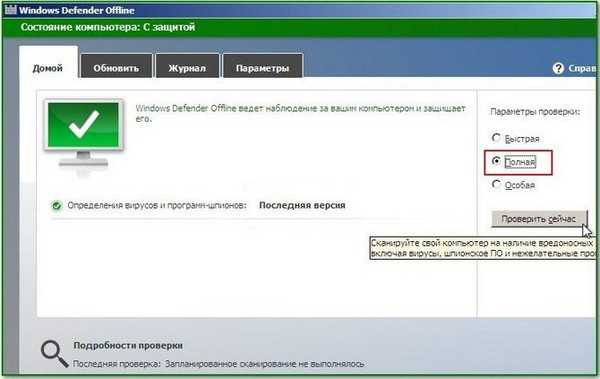
Po niekoľkých minútach overenia nás varoval, že v systéme môže existovať škodlivý kód.
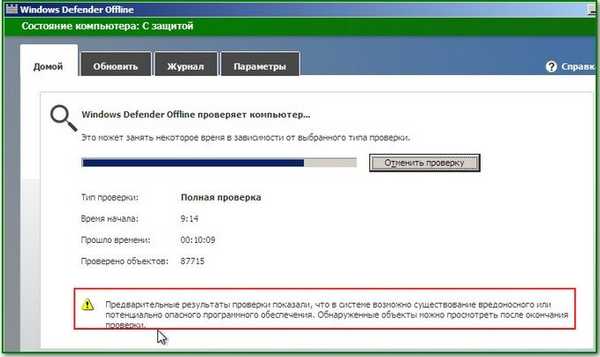
Vďaka úplnej kontrole vírusov v našom počítači sa zistil trójsky kôň Win32 / Injector.TGS, ktoré sme jednoducho nemohli odstrániť z pracovného systému.
lis čistý počítač a vírus bude okamžite odstránený. Ale poďme na to Podrobnosti o overení a pozrite si všetky vírusy zistené záchranným diskom.
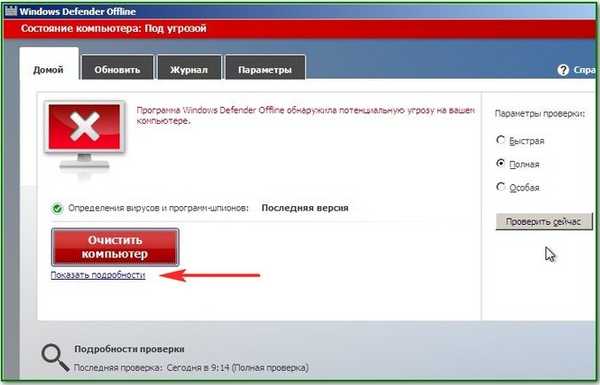
Ako vidíte, vírusový program Win32 / Injector je správne označený ako vážna hrozba.
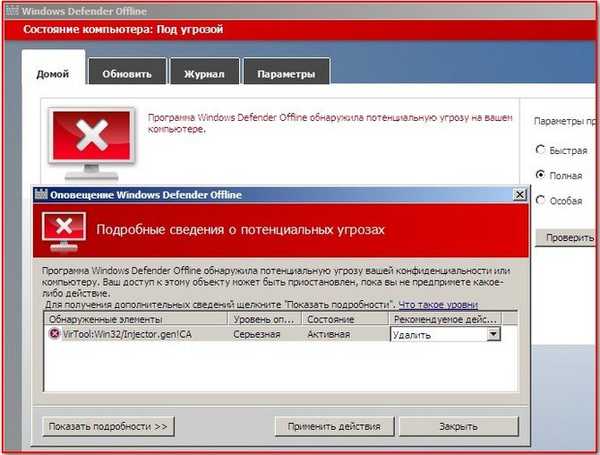
Vidíme, že náš vírus bol v štarte.
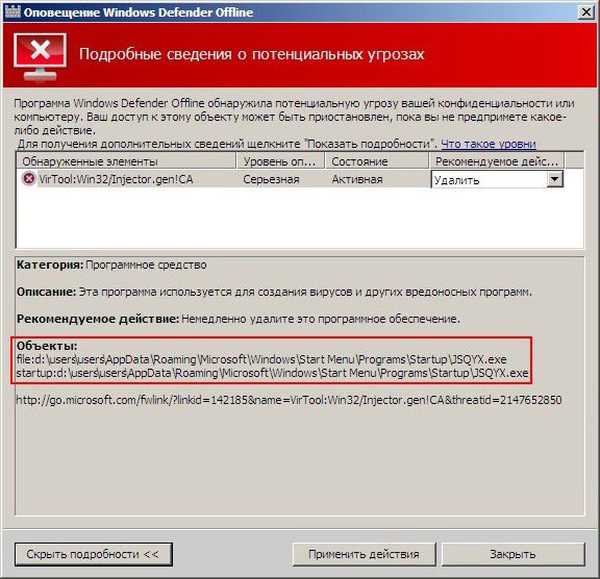
Pozeráme sa na odporúčanú akciu - Odstrániť. lis Použiť akciu. Za menej ako minútu sa vírus odstránil. Zavrieť. Reštartujeme počítač a užívame vyčistený systém.
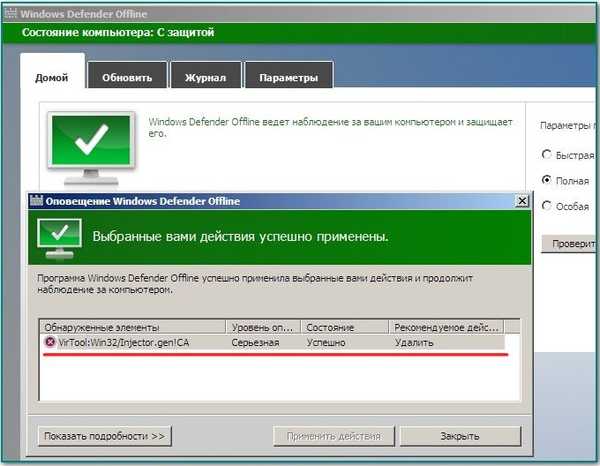
Ako inak môžem skontrolovať prítomnosť vírusov v počítači?.
Zistili sme antivírusový disk Windows Defender Offline a ďalšie dva nástroje sú v rade, prvý s názvom:
Microsoft Security Scanner - antivírusový program, prehľadá počítač, či neobsahuje takmer všetky známe vírusy, trójske kone, ako aj spyware (spyware), a ak sa zistí, odstráni ich. Funguje iba prvých 10 dní po stiahnutí si potom vyžaduje stiahnutie novej aktualizovanej verzie s čerstvými antivírusovými databázami, čo je pochopiteľné. Rozhranie správy nástrojov je veľmi jednoduché, zvládne ho aj začiatočník. Nástroj našiel všetky vírusy, ktoré som skryl. Jediná vec pre mňa nepáčilo, takže ak vyberiete priečinok na selektívne skenovanie, obslužný program ho hneď nekontroluje, ale vykoná sa ako prvý Rýchla kontrola počítača a potom bude skontrolovaná prítomnosť vírusov iba v priečinku, ktorý potrebujete. Často som počul názory, že obslužný program pracuje pomaly, to by som nepovedal, nie dlhšie ako všetky takéto služby.Druhou je Nástroj na odstránenie škodlivého softvéru systému Microsoft Windows (KB890830) odstraňuje iba najznámejšie vírusy. Priatelia, oba tieto programy vás nenahradia úplným antivírusovým softvérom nainštalovaným v počítači.
Začíname s bezpečnostným skenerom spoločnosti Microsoft, prejdite na oficiálnu stránku pomocného programu bezpečnostného skenovania spoločnosti Microsoft
Kliknite na tlačidlo Stiahnuť
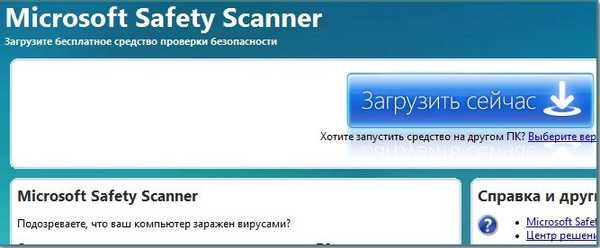
download Microsoft Security Scanner, vyberte verziu operačného systému, 32-bitovú alebo 64-bitovú, stiahnite a spustite.
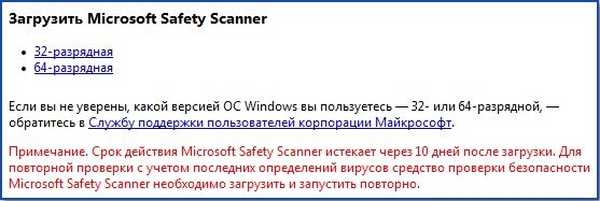

Prijímame podmienky licenčnej zmluvy. Chráňte svoj počítač pred nepriateľom! Next. A tu si môžeme vybrať typ kontroly, Rýchlo vyhľadajte vírusy v počítači prehľadá všetky oblasti systému Windows, v ktorých sú vírusové programy zvyčajne skryté, napríklad koreň disku (C :), spustenie, priečinky C: \ Program Files a C: \ Windows, niektoré ďalšie priečinky dočasných súborov atď. Poviem to, v mojom prípade, rýchla kontrola, ukázal rovnaký výsledok ako úplná kontrola počítačov na prítomnosť vírusov, našli sa dva vírusy.
Ďalší typ kontroly - totálnej, posledný je selektívny, ale o tom som už povedal, že ide o rovnaký rýchly prehľad a na konci program skontroluje priečinok, ktorý ste zadali na prítomnosť vírusov..Vyberte Úplné skenovanie a Ďalej,
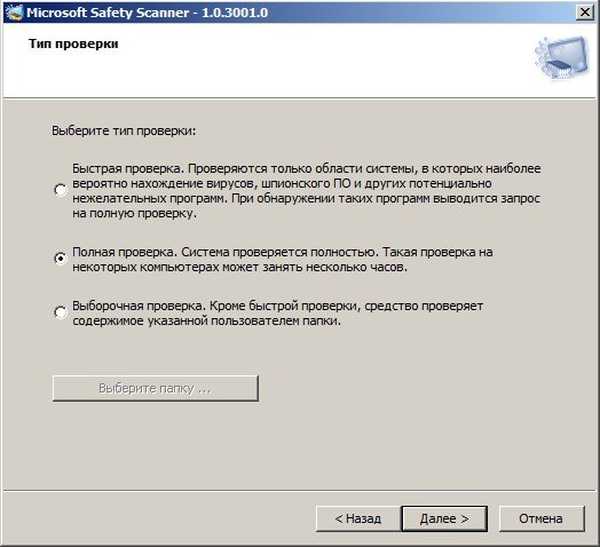
po polhodinovom skenovaní

Microsoft Safety Scanner mi dal výsledok - Na počítači boli zistené potenciálne nechcené programy. Pomôžete odstrániť? Pred začiarknutím a kliknutím na tlačidlo Ďalej (vírusy sa odstránia okamžite), môžete kliknúť na Zobraziť potenciálne nežiaduce programy a otvorí sa okno so zoznamom nájdených vírusov..
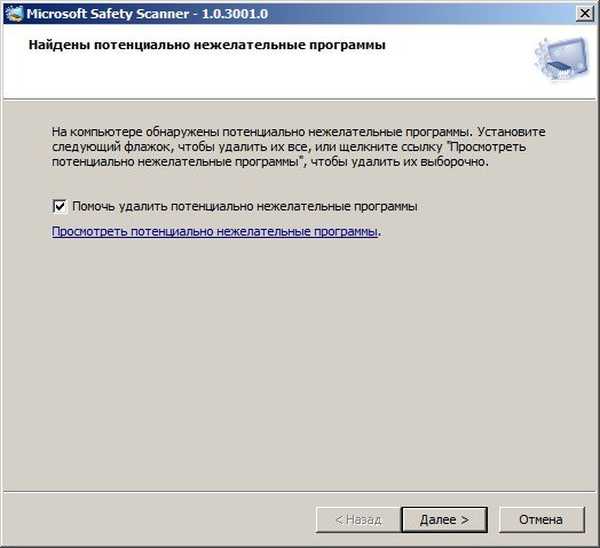
Pred kliknutím OK a zatvorte program, môžete kliknúť na Zobraziť podrobné výsledky testov, potom kliknite pravým tlačidlom myši na názov zisteného vírusu

a budete presmerovaný na stránku http://www.microsoft.com/security/portal/Threat/Encyclopedia, kde vám budú poskytnuté podrobné informácie o odstránenom víruse
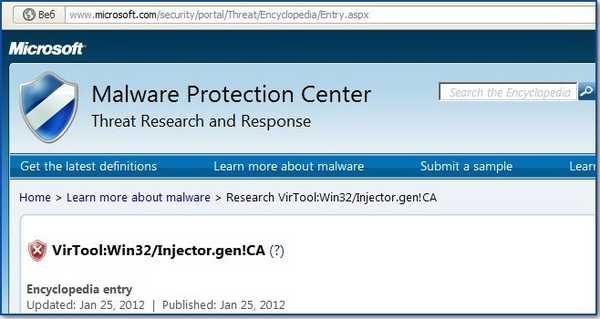
Teraz je na rade nástroj na odstránenie škodlivého softvéru pre Microsoft Windows (KB890830), odstraňuje iba niektoré špeciálne typy škodlivého softvéru, ktoré narazili na veľa hluku: Blaster, MyDoom, Sasser, Zindos, DoomJuice, Berweb a ďalšie.
Stiahnite si nástroj na odstránenie škodlivého softvéru tu Microsoft Windows (KB890830)
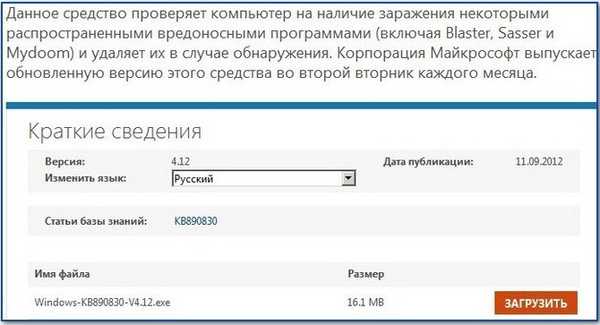
Stiahnite si, spustite.

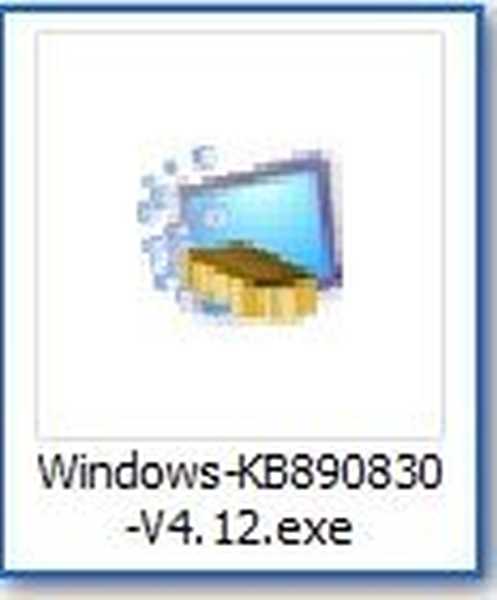
ďalej.
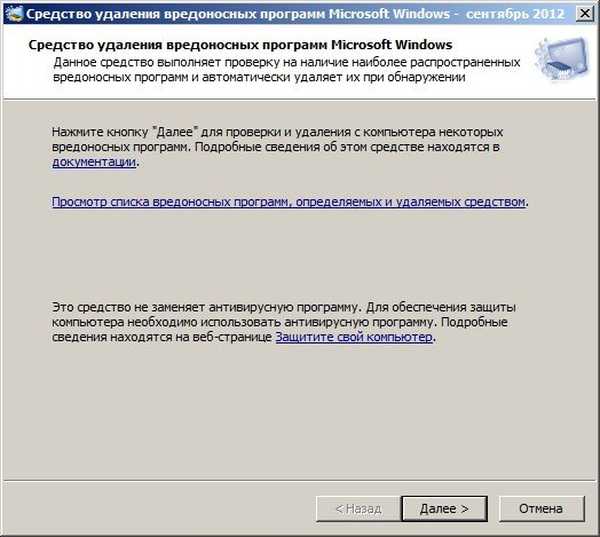
Tu si môžete vybrať typ počítačovej kontroly vírusov Plný,
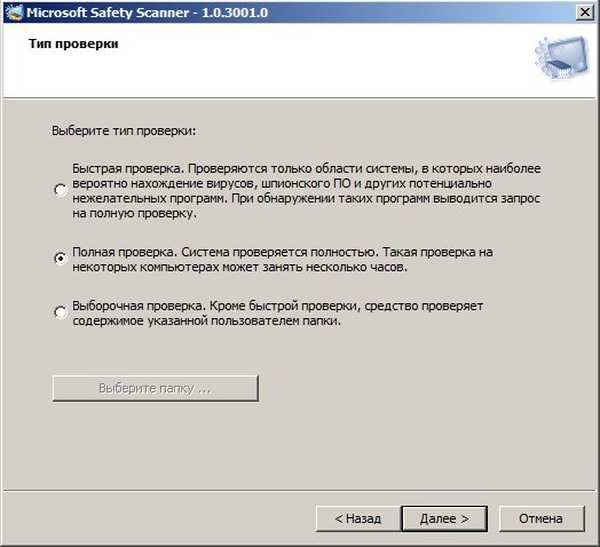

ak ste predtým skontrolovali svoj počítač pomocou predchádzajúceho antivírusového programu Microsoft Security Scanner, potom je celkom možné, že výsledok kontroly bude taký, dobre a dobre, sme tu a my sme skontrolovali, či náš počítač neobsahuje vírusy.
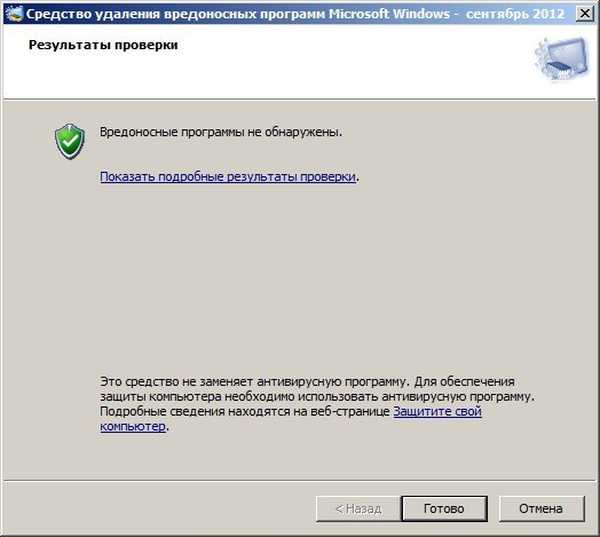
Nastal obrat Centrum riešení Microsoft Fix It, prejdite naň prostredníctvom odkazu Opraviť od spoločnosti Microsoft a vyberte problém,
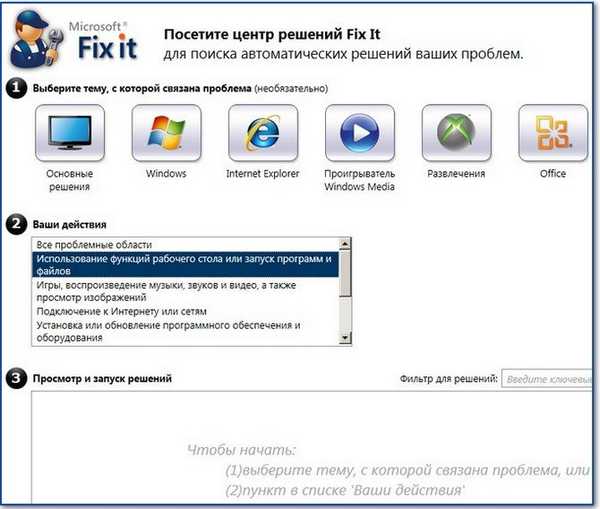
z nejakého dôvodu si napríklad vezmite počítač môjho priateľa nie je možné povoliť dizajn pracovnej plochy aero.
V tomto okne vyberte oblasť problému. V našom prípade to Používanie funkcií pracovnej plochy alebo spúšťania programov a súborov.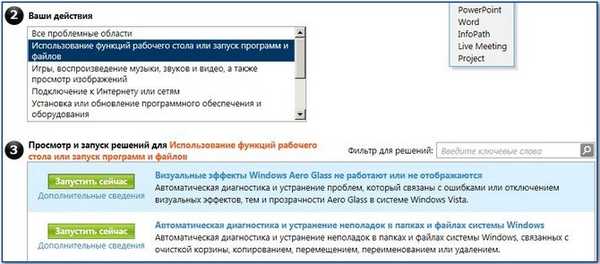
potom Vizuálne efekty Windows Aero Glass nefungujú alebo nie sú zobrazené a kliknite na Spustiť teraz,

znova kliknite na spustiť teraz
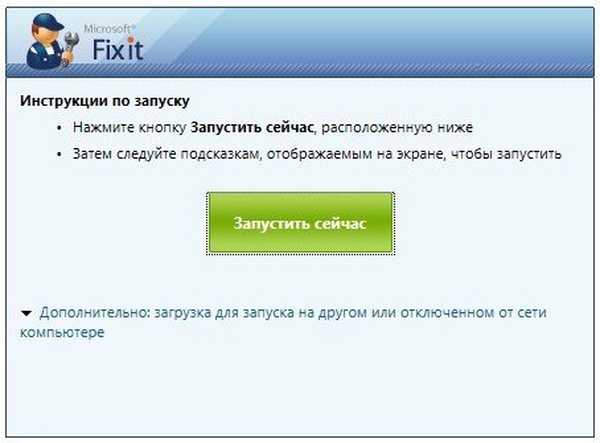
a potom beh,

nakladanie opraviť. Prijímame podmienky licenčnej zmluvy.
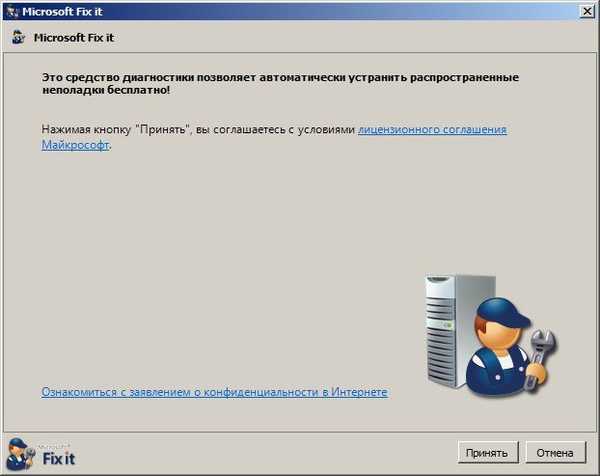
Diagnostika problému.
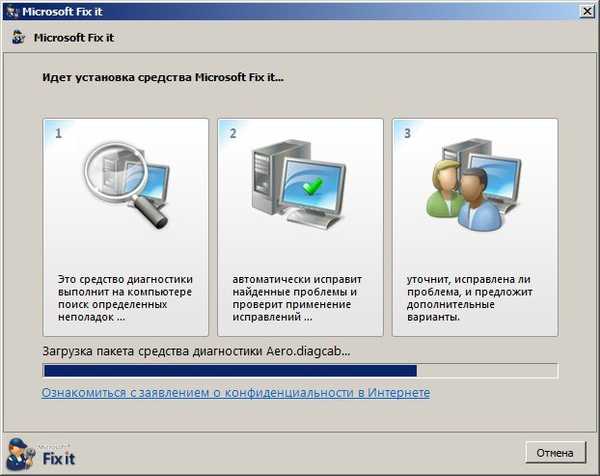
Identifikujte problémy a nainštalujte opravy.
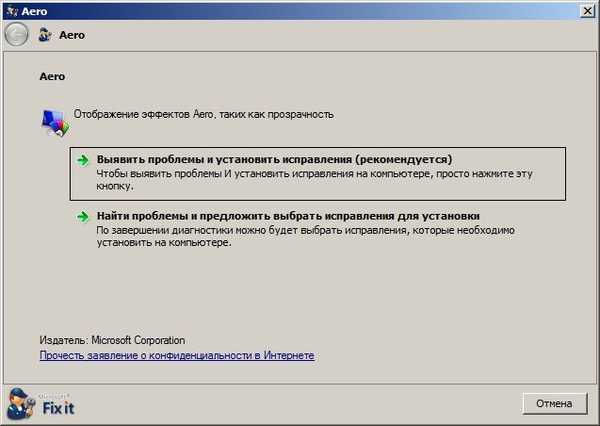
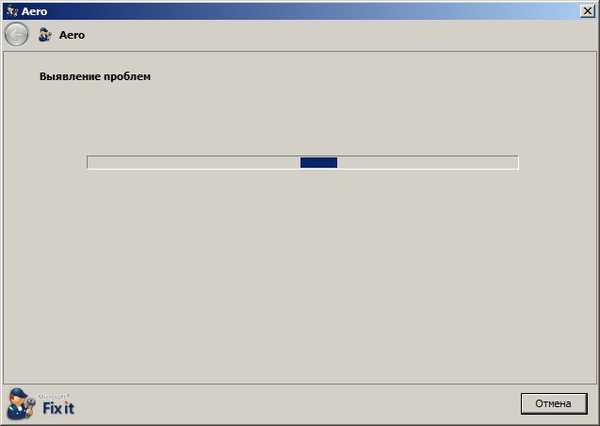
Pozrite sa, ako sa zmenil vzhľad pracovného okna programu Opraviť stále nám pomohli zapnúť vizuálny dizajn aero na notebooku môjho priateľa sa ukázalo, že môj priateľ bol odpojený priehľadnosť alebo ako sa to tiež nazýva efekt skla, pravda
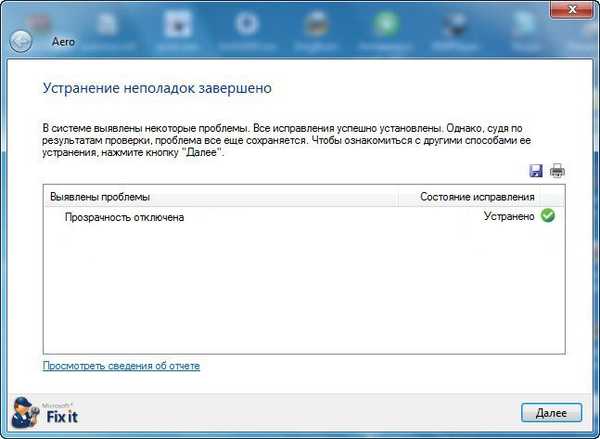
to isté by sa dalo urobiť aj manuálne tým, že pôjdete na Dďalšie systémové parametre - Možnosti výkonu, Ak chcete prísť na to, prečítajte si náš článok Optimalizácia systému Windows 7. Toto je však celý bod existencie tohto univerzálneho nástroja Opraviť, vo väčšine prípadov to pomáha vyriešiť existujúci problém pre neskúseného používateľa.
Ale priatelia aj tak, malé varovanie, pred použitím Fix It, odporúčam vám vytvoriť bod obnovenia systému len pre prípad. Ďakujem za pozornosť, dúfam, že to bolo užitočné.
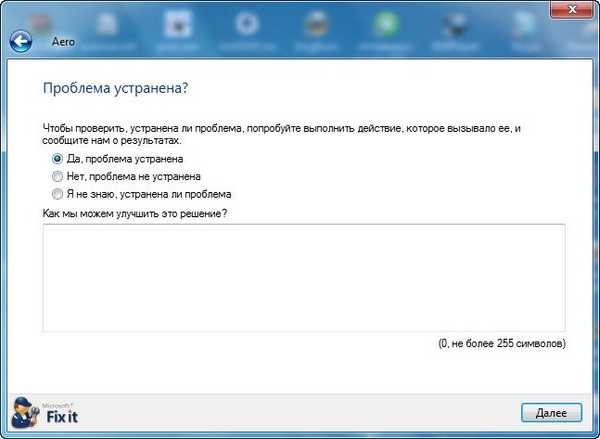
Značky pre článok: Vírusy











